Word文档输入法突然不能显示或者输入如何解决
来源:网络收集 点击: 时间:2025-08-16【导读】:
Word文档现在越来越多人使用,Word文档中输入法不显示该怎么办呢?下面是解决方法
首先,我们需要查看一下Word中相关设置是否正常。点击“Office按钮”从打开的扩展菜单中点击“Word选项”按钮。

从打开的“Word选项”界面中,切换到“高级”选项卡,勾选“输入法控制处于活动状态”项,点击“确定”完成设置。

此时Word程序将弹出如图所示的窗口,提示关闭并重启Word程序,以使设置生效。点击“确定”即可关闭Word程序。

点击Word文档左下角的“英文(英国)”按钮,从弹出的“语言”窗口中,选择“中文(简体、中国)”项,点击“确定”按钮。

暂时关闭Word程序,或者切换到桌面,右击输入法状态栏,从弹出的右键菜单中选择“输入法管理器”项进入。
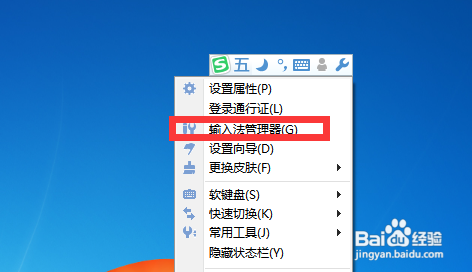
从打开的“输入法管理器”窗口中,勾选要使用的中文输入法,点击“设为默认”按钮,再点击“确定”按钮。
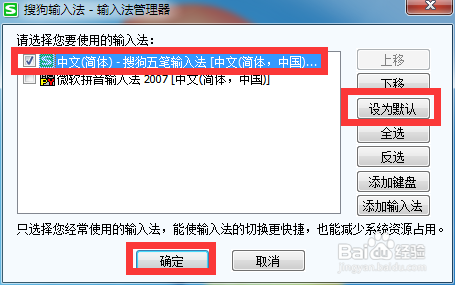
当以上方法无法解决Word中显示输入法状态栏的问题时,我们可以打开“运行”窗口,输入“ctfmon”,并按回车来重新加载一下输入法程序。

此外,小编还找到了一种比较有效的解决Word无法输入汉字的问题,那就是直接打开“Word程序”,而不是通过查看Word文档来启用Word程序。
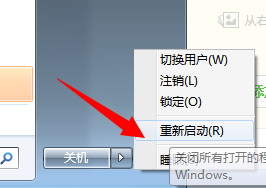
版权声明:
1、本文系转载,版权归原作者所有,旨在传递信息,不代表看本站的观点和立场。
2、本站仅提供信息发布平台,不承担相关法律责任。
3、若侵犯您的版权或隐私,请联系本站管理员删除。
4、文章链接:http://www.1haoku.cn/art_1260077.html
上一篇:Word正弦90度如何输入
下一篇:怎样正确的穿相机带?
 订阅
订阅